7 correctifs pour le logiciel AMD Adrenalin qui ne fonctionne pas ou ne souvre pas

Vous êtes confronté au problème du logiciel AMD Adrenalin qui ne fonctionne pas ou ne s

Lorsque vous aimez un créateur sur YouTube, vous pouvez vous abonner à sa chaîne pour recevoir ses dernières mises à jour. Cependant, votre liste d'abonnements peut devenir longue et ruiner votre flux au fil du temps. Ainsi, si vous souhaitez repartir à zéro, vous pouvez vous désabonner de toutes les chaînes YouTube en même temps.

Le processus de désabonnement de chaque chaîne individuellement peut être fastidieux et prendre beaucoup de temps. Heureusement, ce guide vous montrera comment vous désabonner de toutes les chaînes YouTube à la fois. De plus, nous avons également ajouté des étapes pour se désabonner d'une chaîne individuelle. Commençons.
Si vous utilisez un navigateur prenant en charge les extensions , vous pouvez utiliser l'aide d'une extension pour désabonner en masse des chaînes sur YouTube.
Remarque : Pour les étapes mentionnées ici, nous utilisons Automa. Nous vous suggérerons également d'autres extensions que vous pouvez utiliser pour vous désabonner des chaînes YouTube.
Étape 1 : Ouvrez la page de l'extension Automa en utilisant le lien ci-dessous.
Installer une extension pour désabonner des chaînes sur YouTube
Étape 2 : Choisissez « Ajouter à Chrome ».

Étape 3 : Cliquez sur Ajouter une extension pour confirmer.
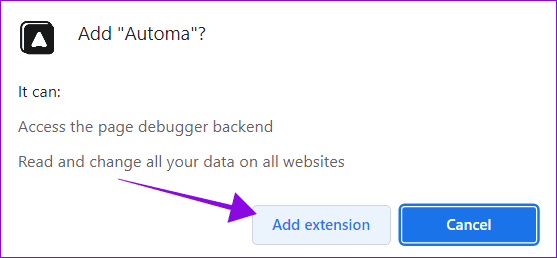
Étape 4 : Ensuite, visitez la page du workflow Automa à partir du lien ci-dessous.
Ajouter un workflow de désabonnement en masse à Automa
Étape 5 : Choisissez « Ajouter à l'extension » en bas.
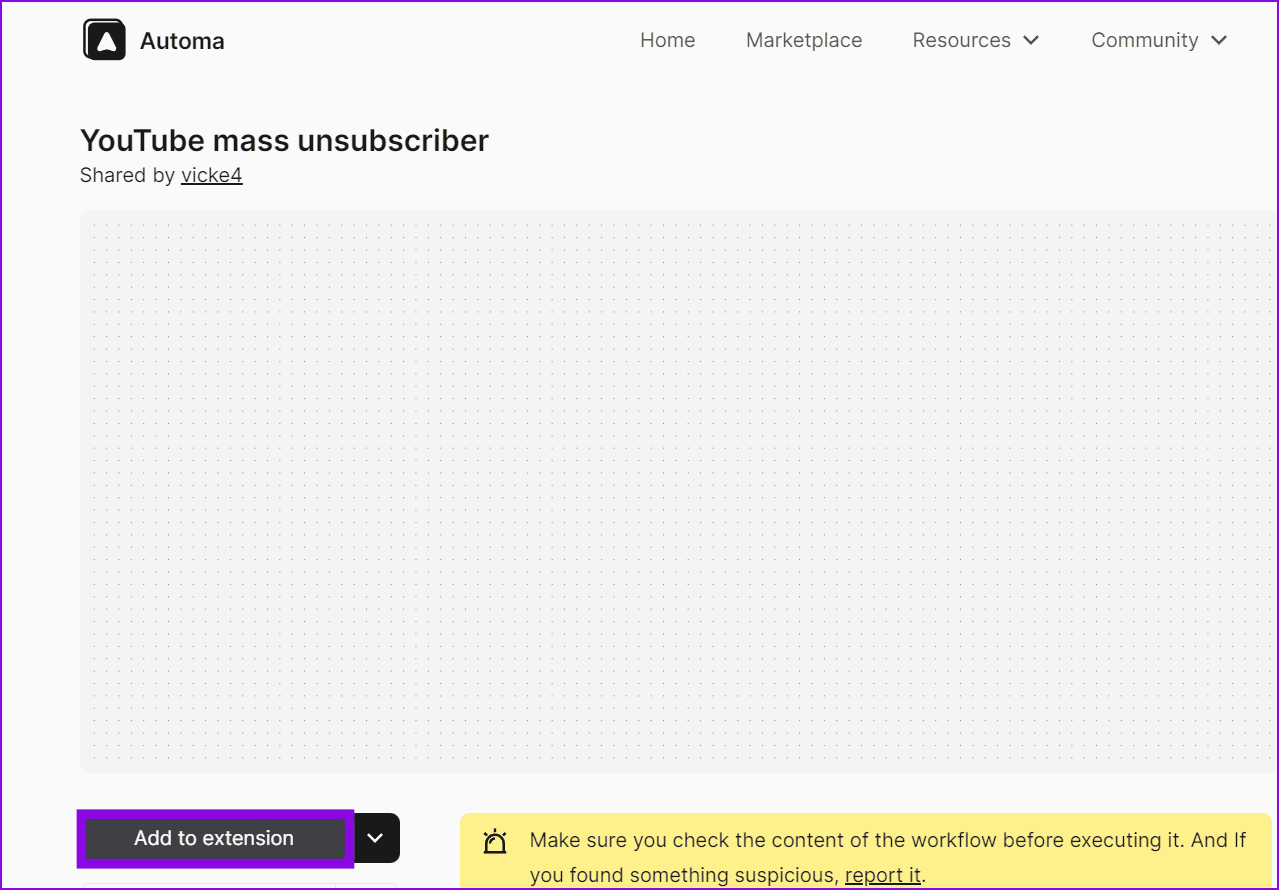
Étape 6 : Choisissez Ok pour confirmer.
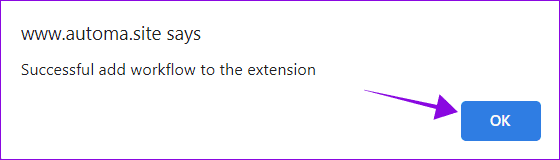
Étape 7 : Maintenant, accédez à Automa à partir de la page des extensions et cliquez sur Lecture à côté de « Désabonnement de masse YouTube ».
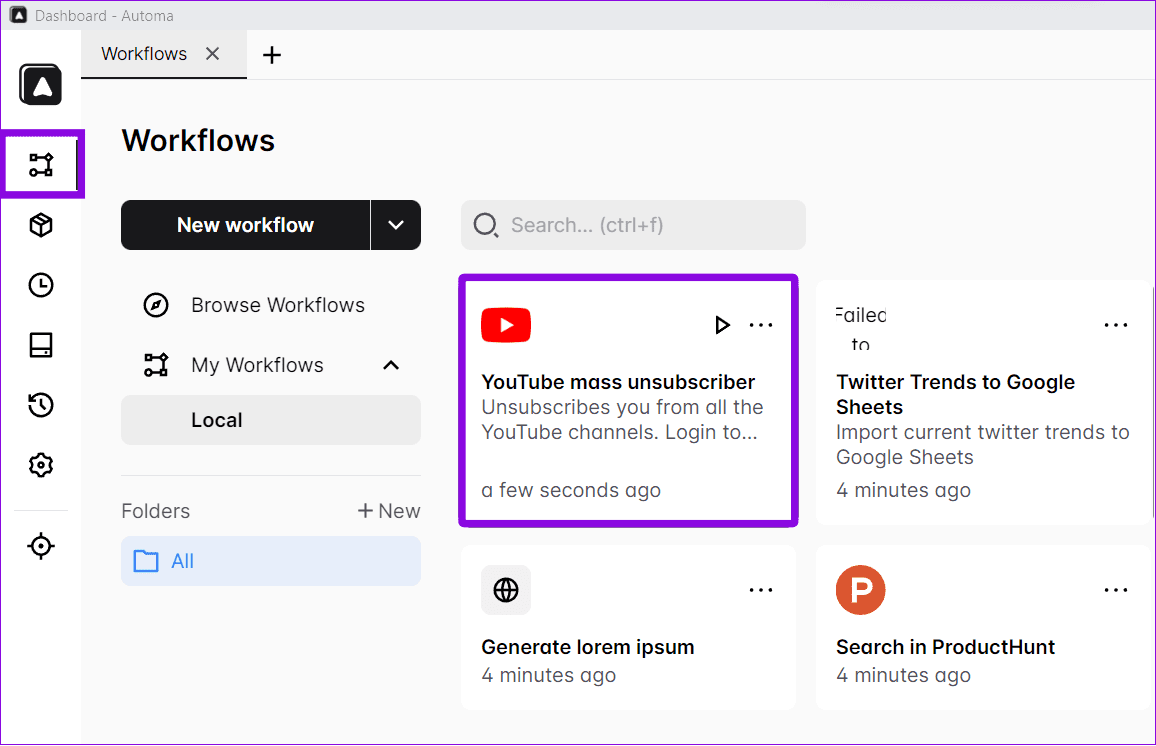
Vous serez redirigé vers la page Abonnements YouTube, où le code vous désabonnera automatiquement de toutes les chaînes. Si vous ne souhaitez pas vous désinscrire en masse, passez à la section suivante.
YouTube est un excellent moyen de rechercher et de regarder des vidéos sur divers sujets. Mais si vous êtes abonné à quelqu'un que vous ne souhaitez pas, vous pouvez vous désabonner d'une seule chaîne.
Étape 1 : ouvrez YouTube > appuyez sur Abonnements en bas > choisissez Tous.

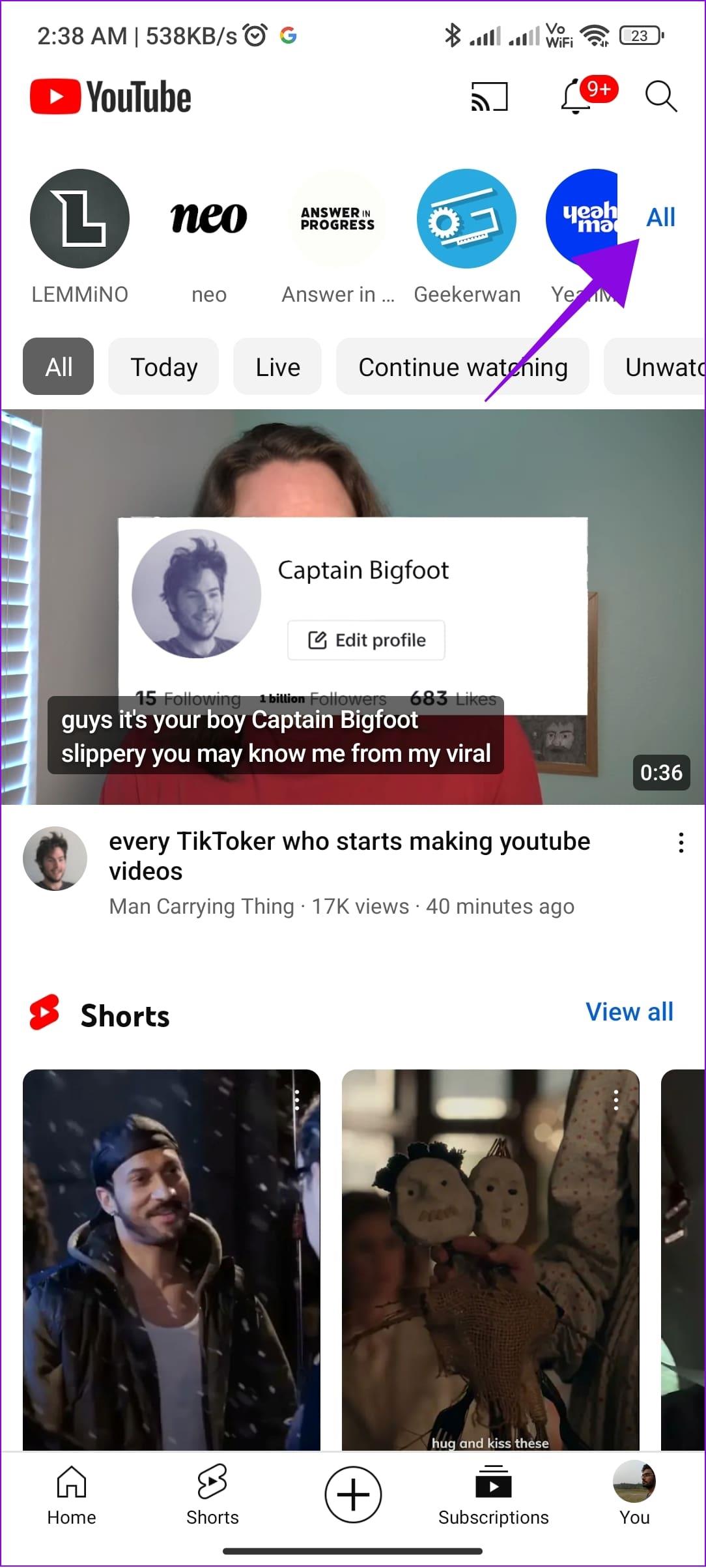
Étape 2 : Appuyez sur la flèche vers le bas à côté de la chaîne dont vous souhaitez vous désabonner et choisissez Se désabonner.
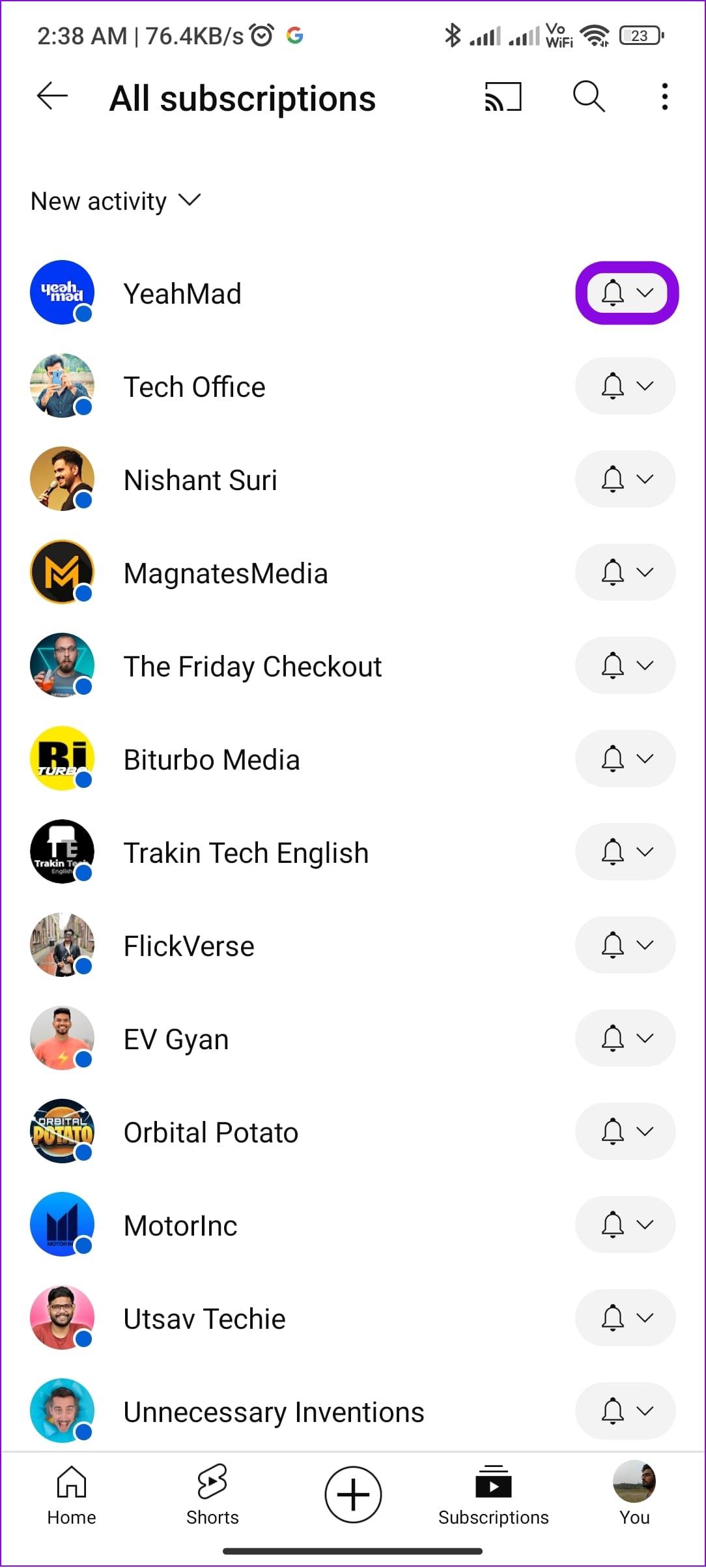
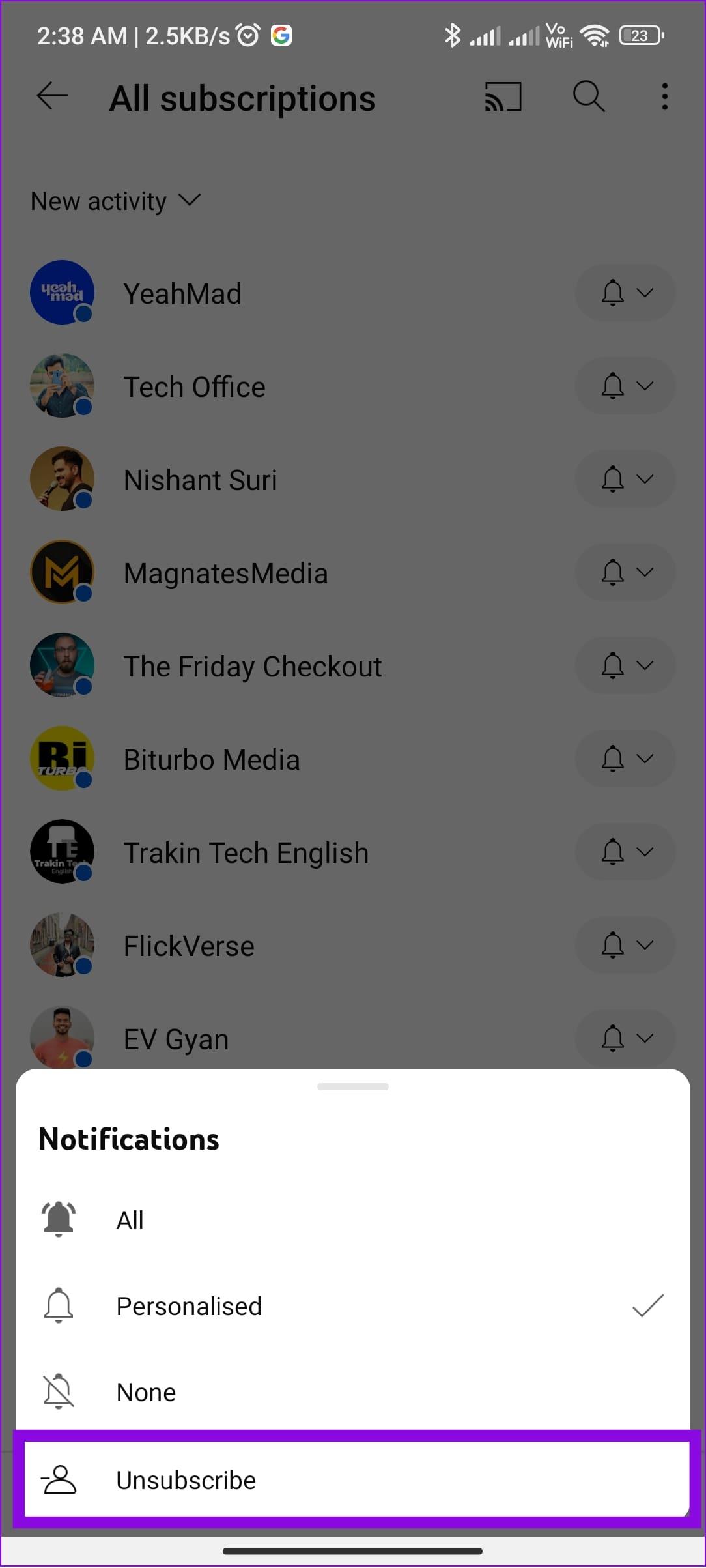
En plus de cela, vous pouvez visiter une chaîne dont vous souhaitez vous désabonner > choisir le bouton Abonné et appuyer sur Se désabonner.
Étape 1 : Ouvrez YouTube sur n'importe quel navigateur en utilisant le lien ci-dessous.
Étape 2 : Choisissez Abonnement dans la barre latérale.

Étape 3 : Sélectionnez Gérer.
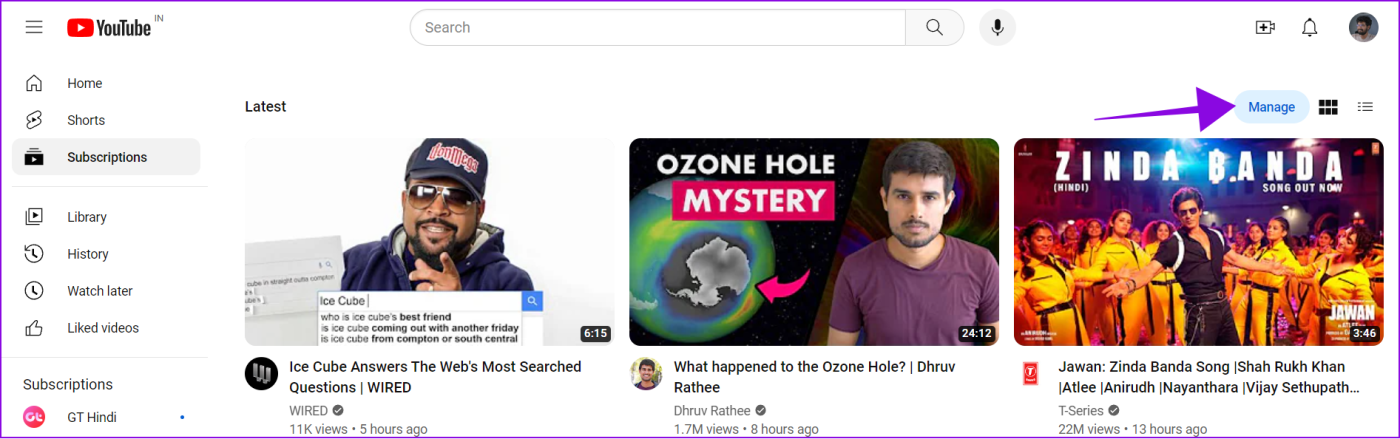
Étape 4 : appuyez sur la flèche vers le bas à côté de la chaîne dont vous souhaitez vous désabonner et choisissez Se désabonner.
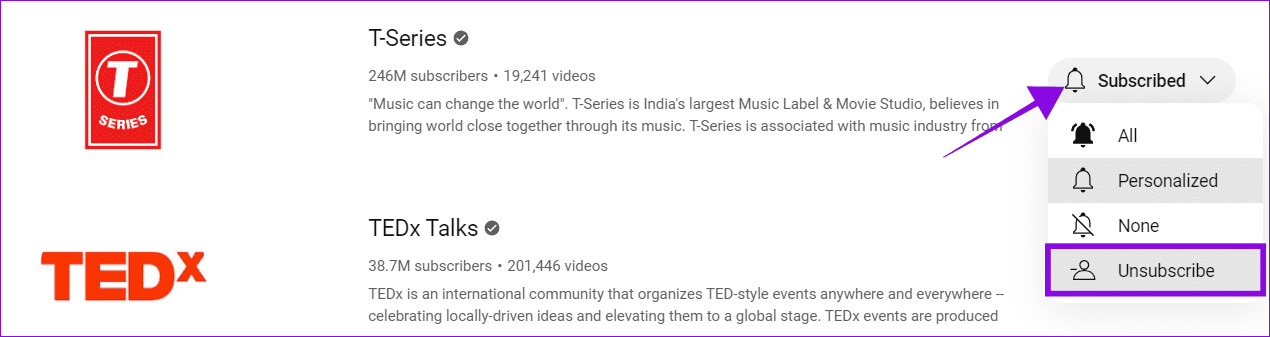
Étape 5 : Sélectionnez Se désabonner pour confirmer.
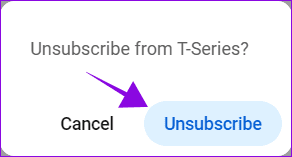
C'est ça! Vous vous êtes désabonné de la chaîne YouTube.
Si vous êtes simplement ennuyé par la quantité de notifications que vous recevez des chaînes auxquelles vous êtes abonné, vous pouvez facilement désactiver les notifications au lieu de vous désabonner de la chaîne. Voici les étapes :
Étape 1 : Ouvrez YouTube et visitez la chaîne sur laquelle vous souhaitez désactiver les notifications.
Étape 2 : Cliquez sur le bouton fléché vers le bas et sélectionnez Aucun.
Astuce : Vous pouvez également choisir Personnalisé pour recevoir des notifications personnalisées en fonction des vidéos que vous visionnez.
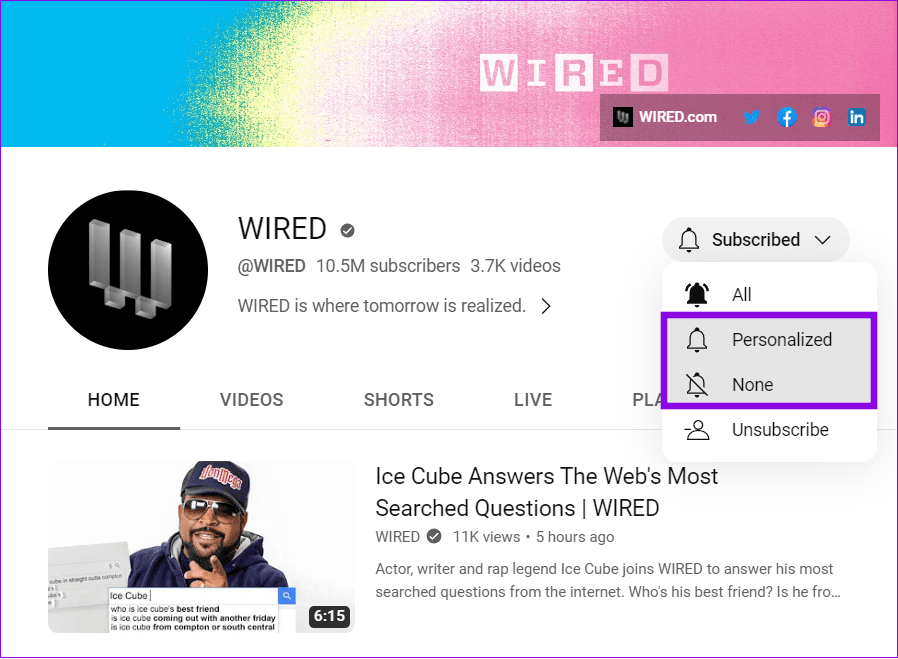
Si vous avez suivi l'une des méthodes ci-dessus pour vous désabonner d'une chaîne sur YouTube et que vous souhaitez maintenant vous réabonner, vous pouvez rechercher le nom de la chaîne et cliquer sur le bouton S'abonner. Si vous ne vous souvenez pas du nom de la chaîne, vous pouvez rechercher les vidéos que vous avez aimées dans l'historique YouTube, puis accéder à la chaîne pour vous abonner. Voici comment:
Remarque : Vous ne pouvez pas vous réabonner en masse à plusieurs chaînes YouTube désabonnées à la fois. Vous devrez le faire pour chaque chaîne que vous souhaitez vous réabonner.
Étape 1 : Accédez à l'historique YouTube en utilisant le lien ci-dessous.
Accéder à l'historique YouTube
Étape 2 : Accédez à la chaîne de la vidéo que vous souhaitez vous réabonner.
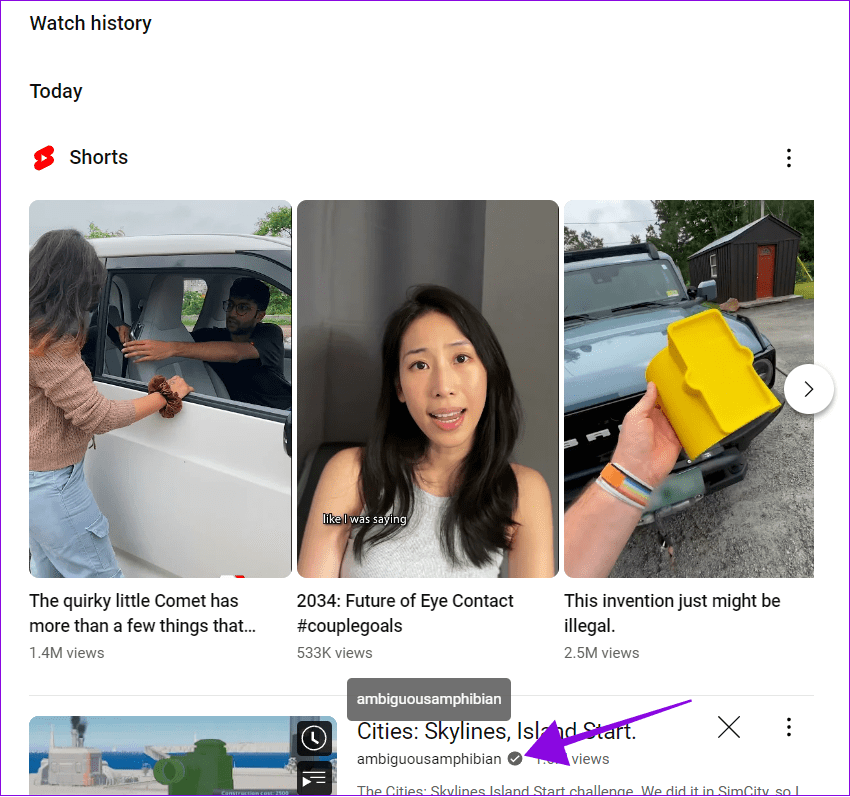
Étape 3 : Appuyez sur le bouton S'abonner.
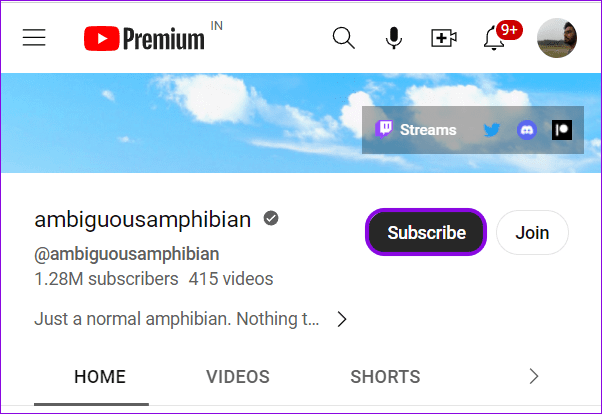
1. Les Youtubeurs peuvent-ils voir si vous vous désabonnez ?
Non. Les YouTubers ne reçoivent aucune notification lorsqu'un utilisateur se désabonne. Cependant, ils pourraient remarquer une différence dans le nombre d’abonnés lors de la vérification.
2. YouTube supprime-t-il les faux abonnés ?
YouTube s'efforce de détecter et de supprimer les faux abonnés des chaînes lorsqu'ils sont détectés. Les faux abonnés incluent les comptes de robots ou les comptes inactifs créés pour gonfler le nombre d'abonnés d'une chaîne.
Lorsque vous vous désabonnez de toutes les chaînes YouTube en même temps, cela vous fera gagner du temps. Nous espérons que toutes les méthodes mentionnées ont été utiles. Si vous avez encore des suggestions ou des questions, faites-le nous savoir dans les commentaires. Vous pouvez également consulter comment signaler les publicités YouTube .
Vous êtes confronté au problème du logiciel AMD Adrenalin qui ne fonctionne pas ou ne s
Pour corriger l
Apprenez à maîtriser le chat Zoom, une fonctionnalité essentielle pour les visioconférences, avec nos conseils et astuces.
Découvrez notre examen approfondi de l
Découvrez comment récupérer votre Instagram après avoir été désactivé en suivant nos étapes claires et simples.
Découvrez comment savoir qui a consulté votre profil Instagram avec nos solutions pratiques. Sauvegardez votre vie privée tout en restant informé !
Apprenez à créer des GIF animés facilement avec votre Galaxy S22. Découvrez les méthodes intégrées et des applications pratiques pour enrichir votre expérience.
Découvrez comment changer la devise dans Google Maps en quelques étapes simples pour mieux planifier vos finances durant votre voyage.
Microsoft Teams s
Vous obtenez l








